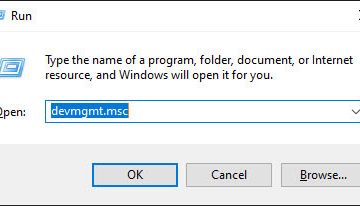När du försöker köra kameraappen på Windows 10-systemet, står du inför felet”Felkod: 0xa00f4244 NoCamerasAreAttached“? Ibland kan du också se felet”inga kameror är anslutna.”
-s-
Den här artikeln går igenom de bästa möjliga sätten att åtgärda kameraproblemet i Windows 10.
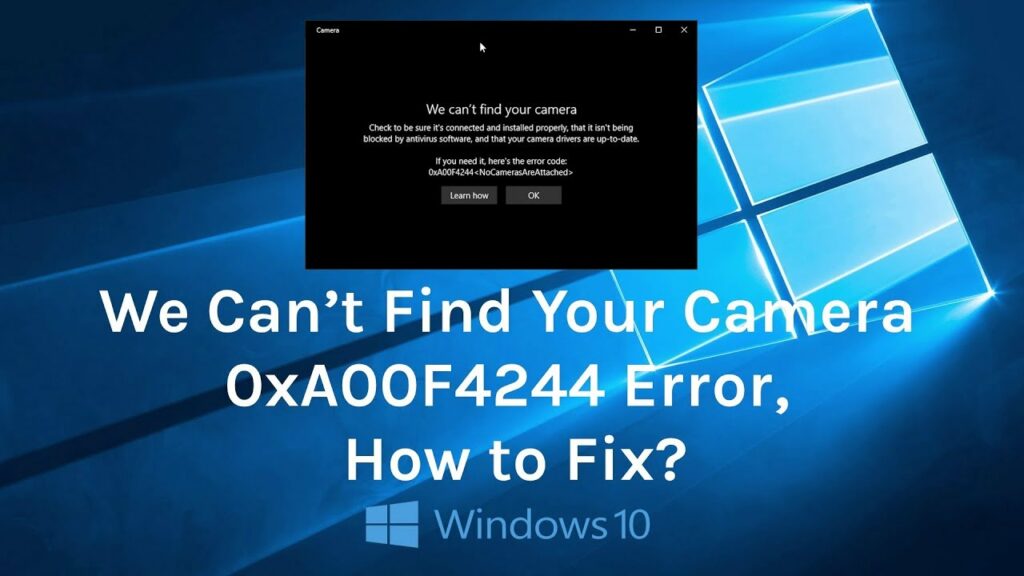
Läs även:
Hur åtgärdar du felkoden: 0xa00f4244 NoCamerasAreAttached?
-s-
Lösning 1: Kontrollera drivrutinerna
Ibland , föråldrade drivrutiner kan vara en av de primära orsakerna till kameraappens fel i Windows 10. För att åtgärda problemet måste du kontrollera och uppdatera drivrutinerna. Så här kan du uppdatera dem:
Högerklicka på”Start“-menyn och välj alternativet”Enhet Hanterare“. 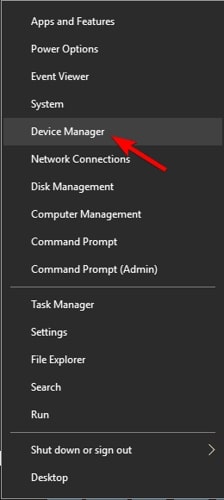 Nu, navigera till alternativet’Imaging Devices‘och expandera det för att se kameraalternativet. Högerklicka nu på kameraenheten och välj sedan’Uppdatera Drivrutiner‘alternativ.
Nu, navigera till alternativet’Imaging Devices‘och expandera det för att se kameraalternativet. Högerklicka nu på kameraenheten och välj sedan’Uppdatera Drivrutiner‘alternativ. 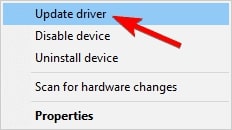
Om du redan har uppdaterade kameradrivrutiner, rekommenderas att följa stegen ovan. Men istället för att välja alternativet’Uppdatera Drivrutiner‘, föreslås det att du klickar på’Egenskaper‘och sedan väljer’ Återställ drivrutin-knappen.
Lösning 2: Slå på kameraappen
Gå först till menyn’Start‘och skriv’ >Inställningar‘i sökfältet. 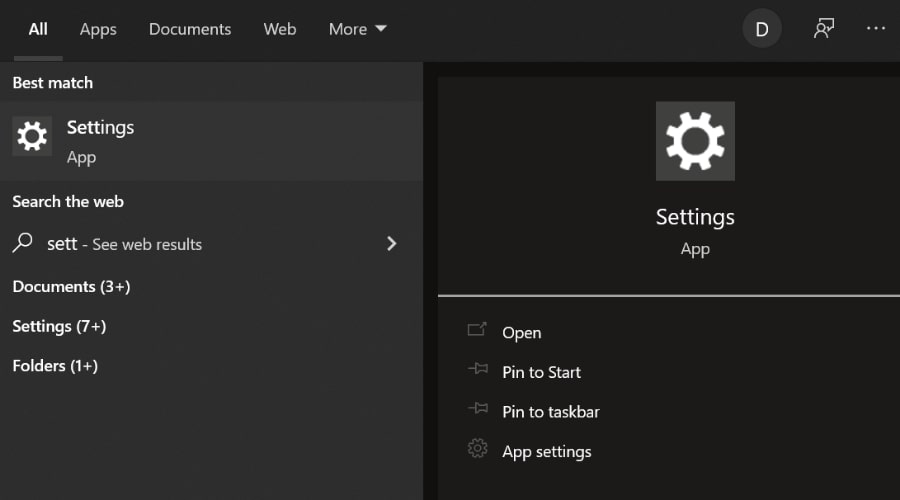 Nu, navigera i avsnittet”Sekretess“och välj alternativet”Kamera“. Om du ser meddelandet”Kameraåtkomst för den här enheten är avstängd“, klicka på knappen”Ändra“och aktivera alternativet som säger”Tillåt appar att komma åt din kamera.”
Nu, navigera i avsnittet”Sekretess“och välj alternativet”Kamera“. Om du ser meddelandet”Kameraåtkomst för den här enheten är avstängd“, klicka på knappen”Ändra“och aktivera alternativet som säger”Tillåt appar att komma åt din kamera.”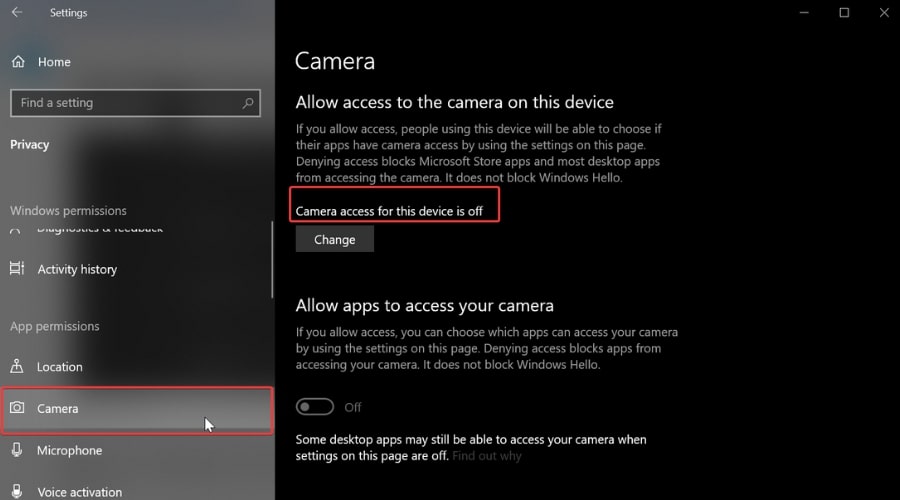
Öppna nu kameran app och se om problemet kvarstår. Fortsätt till nästa steg om svaret är ja.
Lösning 3: Kontrollera antivirusprogrammet
Ibland kommer antivirusprogrammen att upptäcka även äkta appar som skadlig programvara. För att säkerställa att kameraappen inte upptäcks som skadlig programvara, öppna antivirusprogrammet och kontrollera om appen visas under skadlig programvara.
Lösning 4: Återställ kameraapplikationen
Ibland finns det kan vara ett tillfälligt fel i kameraapplikationen som orsakar 0xa00f4244-felet. Du kan utföra en enkel återställning och åtgärda detta fel. Följ stegen nedan:
Navigera först till Inställningar och klicka på”Appar“och sedan”Appar och funktioner.”Klicka nu på alternativet’Kamera‘och navigera till’Avancerade inställningar.’Tryck nu på knappen’Återställ‘för att återställa kameran Ansökan.
Lösning 5: Återställ datorn
Om ingen av ovanstående lösningar verkar fungera, rekommenderas det att du återställer datorn. För detta, följ processen nedan:
-s-
Gå först till Windows sökfält, skriv’Återställ detta PC“och klicka sedan på den. Klicka nu på alternativet”Kom igång“. Här hittar du två alternativ: behåll mina filer och Ta bort allt. Om du vill utföra en fabriksåterställning och vill att datorn ska fungera som en helt ny, rekommenderas det att du klickar på alternativet”Ta bort allt”. Å andra sidan, om du vill ta bort de tillfälliga felen på din PC, klicka på alternativet”Behåll mina filer“.
Obs: Innan du utför återställningen rekommenderar vi att du säkerhetskopierar alla filer och mappar på din dator.
På nästa skärm kan du hitta ett sätt att installera om Windows-versionen på ditt system. Antingen genom molnet eller Lokalt installera om. Medan den lokala versionen använder bilden av Windows 10 som redan finns på ditt system, laddar molnalternativet ner en ny version av Windows 10. När du har valt ominstallationsmetoden klickar du på alternativet”Nästa”och fortsätter med Windows-återställningen.
Lösning 6: Använd kameraapplikation från tredje part
Om du ser att kameraapplikationen inte fungerar, rekommenderas att installera en kameraapplikation från tredje part från Microsoft Store.
Slutsats
Det här är några av de bästa metoderna som du kan försöka åtgärda problemet med”Felkod: 0xa00f4244 NoCamerasAreAttached”på ditt Windows-system. Kommentera nedan för fler frågor!
—